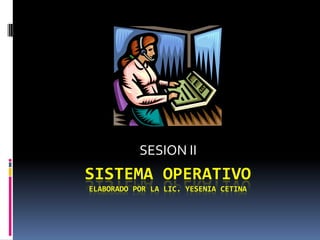
Sistema operativo
- 1. SESION II SISTEMA OPERATIVOELABORADO POR LA LIC. YESENIA CETINA
- 2. ¿ QUÉ ES EL SISTEMA OPERATIVO?
- 3. ¿ PORQUÉ ES IMPORTANTE EN LA COMPUTADORA?
- 4. INTRODUCCIÓN Sin el software, una computadora no es más que una masa metálica sin utilidad. Con el software, una computadora puede almacenar, procesar y recuperar información, encontrar errores de ortografía en manuscritos, tener aventuras e intervenir en muchas otras valiosas actividades para ganar el sustento. El software para computadoras puede clasificarse en general en dos clases: los programas de sistema, que controlan la operación de la computadora en si y los programas de aplicación, los cuales resuelven problemas para sus usuarios.
- 5. INTRODUCCIÓN El programa fundamental de todos los programas de sistema es el sistema operativo (SO), que controla todos los recursos de la computadora y proporciona la base sobre la cual pueden escribirse los programas de aplicación.
- 9. FUNCIONES BÁSICAS DEL SISTEMA OPERATIVO Controlar el proceso de almacenamiento de datos en los diferentes dispositivos. Administrar y ejecutar todo tipo de aplicaciones, así como detectar los errores de configuración. Configurar los distintos componentes de la computadora. Comunicar a la computadora con otros equipos.
- 11. ¿ QUÉ PUEDE HACER UNA COMPUTADORA SIN EL SISTEMA OPERATIVO?
- 28. ENTORNO DE TRABAJO DEL SISTEMA OPERATIVO WINDOWS XP Windows es un sistema operativo comercial, con una interfaz de usuario gráfica, creado por Microsoft. Está diseñado para que su manejo resulte sencillo e intuitivo, así como para aprovechar las características, cada día más potentes, del nuevo hardware.
- 29. Es fruto de la evolución de otros sistemas anteriores de Microsoft (MS-DOS, Windows3.x, Windows 95, Windows 98,…) y es un paso intermedia hacia el nuevo sistema Windows Vista
- 30. ENTRE LAS CARACTERÍSTICAS QUE PRESENTA WINDOWS, SE PUEDEN DESTACAR: Interfaz gráfica y, por tanto, está basado en multitud de objetos gráficos: ventanas, iconos, botones… El manejo de estos objetos se realiza, principalmente, mediante el ratón, por lo que el teclado queda limitado, prácticamente, a la introducción de texto. Soporta la tecnología Plug & Play; cuando se conecte un nuevo dispositivo en el ordenador, el sistema operativo lo reconocerá y configurará para su correcto funcionamiento.
- 31. ENTRE LAS CARACTERÍSTICAS QUE PRESENTA WINDOWS, SE PUEDEN DESTACAR: Incorpora multitud de aplicaciones (Accesorios) con los que realizar diferentes tareas, pero, sobre todo, destacan aquellas que permiten aprovechar las posibilidades multimedia y de comunicación disponibles en el ordenador.
- 32. ENTRE LAS CARACTERÍSTICAS QUE PRESENTA WINDOWS, SE PUEDEN DESTACAR: Existen varias versiones, algunas de ellas son para ordenadores personales (Windows XP home), mientras que otras están orientadas a pequeñas y medianas empresa (Windows XP Profesional). También hay versiones especificas para servidores (Windows Server)
- 33. INTERFAZ GRÁFICO DE USUARIO. Los conceptos básicos de Windows se dividen en escritorio, apuntador, iconos, ventanas, barras de estado, acceso directo y botón de inicio los cuales a continuación tienen su definición. Cuando arranca un sistema operativo, tras realizarse el chequeo interno y cargarse los controladores necesarios, aparece el escritorio, cuyo aspecto dependerá del sistema operativo y de las modificaciones que hay realizado el usuario para personalizarlo.
- 35. ESCRITORIO DE WINDOWS XP Es el área de pantalla donde se realiza todo el trabajo abrir ventanas, mostrar iconos y menús, etc. El cursor mouse no se puede desplazar fuera de esta área. El menú Inicio. Para comenzar a explorar Windows XP, haga clic en el botón Start (Inicio).
- 36. LA BARRA DE TAREAS. Es la barra de color azul que se encuentra en la parte inferior de la pantalla. Sirve para organizar las ventanas de los programas abiertos. Zona de Control Zona de Conmutación Botón Inicio
- 37. APUNTADOR. Es el rastro electrónico que aparece en el monitor de la computadora y que obedece a los movimientos del Mouse. Sirve para señalar o apuntar áreas de la pantalla. Dependiendo del software este puede presentar distintas apariencias, velocidades y rastros.
- 38. ICONOS. En la interfaz de los programas, identifican las carpetas, aplicaciones, archivos, menús o herramientas. Son las habituales imágenes que están en el escritorio de Windows.
- 39. ACCESO DIRECTO. Icono que permite abrir y representar a archivos, carpetas o programas. así podrás ejecutar aplicaciones desde el escritorio. sólo es un vínculo hacia la aplicación real o archivo al que representa, de modo que puedes crear todos los que desees sin tener que duplicar tus archivos y así ahorrar espacio en el disco duro. poseen un pequeña fecha situada en la esquina inferior izquierda.
- 40. VENTANAS. Un sistema de ventanas permite al usuario de computadora trabajar en varios programas al mismo tiempo. Cada programa se ejecuta en su propia ventana, generalmente un área de la pantalla rectangular. A continuación explicamos las distintas barras que componen esta ventana.
- 41. BARRA DED TÍTULO Como en cualquier ventana de Windows tenemos la barra del título que muestra el nombre de la carpeta en la que nos encontramos.
- 42. LA BARRA DE MENÚS Contiene los menús que nos permitirán acceder al todas las operaciones que se pueden realizar sobre un archivo o carpeta. Al hacer clic en cada menú se abrirán las opciones que lo componen.
- 43. LA BARRA ESTÁNDAR Contiene botones para las operaciones más utilizadas, de esta forma nos agiliza las operaciones.
- 44. El botón atrás nos permitirá ir a la última página que hayamos visto. El botón de al lado, cuando esta activo, permite ir una página hacia adelante. El botón Arriba nos permitirá subir de nivel, es decir, situarnos en la carpeta que contiene la carpeta actual.
- 45. El botón de Búsqueda nos muestra una ventana en la que podemos buscar el archivo que nosotros le digamos. El botón Carpetashace que en la parte izquierda de la ventana se vea la estructura de las carpetas o bien una zona con las tareas más frecuentes según el archivo que tengamos seleccionado, en esta zono podemos encontrar, entre otros, los siguientes botones:
- 46. El último botón nos permite cambiar las vistas de las carpetas (vista detalle, vista iconos grandes,...), lo veremos con más detalle en la página siguiente. La barra de Direcciones es muy conocida en Internet porque es en ella donde aparece la dirección de la página web que estamos visualizando. En el explorador de Windows el funcionamiento es el mismo pero mostrado el nombre de la carpeta en la que nos encontramos.
- 47. LA BARRA DE ESTADO Muestra información adicional sobre los elementos que tenemos seleccionados. Esta barra es opcional, para activarla ir al menú Ver, y seleccionar en Barra de estado.
- 48. FUNCIONES BASICAS DEL SISTEMA OPERATIVO El Explorador de Windows es el administrador de archivos oficial del Sistema Operativo Microsoft Windows. Es un componente principal del Sistema Operativo, permite administrar el equipo, crear archivos, crear carpetas, mover, cambiar, buscar o reemplazar archivos
- 49. CARACTERÍSTICAS DEL EXPLORADOR DE WINDOWS. Tamaño de archivo Una de las mejores características es que se puede navegar entre las carpetas mediante pestañas, además de darnos una información completa de todos los archivos, como tamaño, tipo de archivo y última fecha de modificación… además la aplicación permite que se puedan crear los propios métodos abreviados de teclado.
- 50. Tamaño de archivo Fecha de modificación Fecha de creación Tipo de archivo
- 51. OPERACIONES SOBRE ARCHIVOS Y CARPETAS Crear Cambiar nombre Eliminar Copiar Cortar Restaurar Organizar archivos
- 52. INSTRUCCIONES PARA APAGAR Y REINICIAR EL EQUIPO. Una vez que haya terminado de utilizar Windows XP, asegúrese de apagar (o desactivar) correctamente la computadora. Siga estos pasos para apagar la computadora: Haga clic en el menú Inicio. Haga clic en Apagar equipo. Se abre un cuadro de diálogo. Haga clic en Apagar.
- 54. Si has tenido problemas o has instalado algún nuevo software, simplemente puedes reiniciar la computadora. Sigue estos pasos para reiniciar la computadora: Haz clic en el menú Inicio. Haz clic en Apagar equipo. Se abre un cuadro de diálogo. Haz clic en Reiniciar. Siempre utiliza este método para apagar o reiniciar tu computadora. Nunca apagues la computadora utilizando el interruptor de encendido/apagado. Si lo haces puedes dañar Windows XP.
- 55. FUNCIONES ELEMENTALES DE LA COMPUTADORA Encendido y apagado del equipo Acceso a los programas Acceso a los archivos Administración de los archivos Respaldo de documentos Comunicación con otras computadoras.
